ホワブラでお宝動画を快適管理&サクサク再生
 動画が大量にたまってくると、どれが自分の目的のものか探しにくくなってくる。「一刻も早くハァハァ動画が見てえ!」と猛り狂っているホットガイにとっては死活問題。動画管理ソフト「WhiteBrowser」を使ってみよう。
動画が大量にたまってくると、どれが自分の目的のものか探しにくくなってくる。「一刻も早くハァハァ動画が見てえ!」と猛り狂っているホットガイにとっては死活問題。動画管理ソフト「WhiteBrowser」を使ってみよう。
WhiteBrowserは登録したフォルダ内の動画の縮小画像(サムネイル)を作って一覧できるので、お目当ての動画をパッと見つけ出せる。また動画にタグを付けて管理したり、再生回数の多い順に並べるなんてことも簡単。スキンを変えれば、自分の見やすいレイアウトで、動画を一覧表示させられるぞ!
大量の動画の中から、お目当てのモノをスパッと見つけ出してサクサク再生していきたい人には「ホワイトブラウザ」が激オススメだ。軽快なプレイヤであるMPC、倍速再生が可能なMeRuと組み合わせれば、超快適に動画を再生していけるぞ!
ホワイトブラウザを利用するには、各動画形式に適したコーデックが必要となる。CCCPならほとんどの動画に対応しているので事前に導入しておこう。
ネトランイチオシの動画管理ソフトで大量のファイルの中から今夜のオカズを見つけ出せ!
ホワイトブラウザを導入しよう
| CCCP | ||
| 作者:CCCP-Project | ||
| ホワイトブラウザ | ||
| 作者:268@Gt | ||
 まずCCCPのインストーラを実行しよう。必要なければ「Players」のチェックを外しておく。「FLV Splitter」をチェックすると、FLVの動画も再生できるようになる
まずCCCPのインストーラを実行しよう。必要なければ「Players」のチェックを外しておく。「FLV Splitter」をチェックすると、FLVの動画も再生できるようになる
 CCCPに含まれるffdshowで、どの形式の動画/音声を再生するか設定する。基本的には標準のままでOK。「Next」をクリックすると、CCCPに含まれる「Haali Media Splitter」の設定画面になる。ここも標準のままでいいだろう
CCCPに含まれるffdshowで、どの形式の動画/音声を再生するか設定する。基本的には標準のままでOK。「Next」をクリックすると、CCCPに含まれる「Haali Media Splitter」の設定画面になる。ここも標準のままでいいだろう
 WhiteBrowserを解凍して、c:\ProgramFilesなどの適当なフォルダにコピーする。そしてWhiteBrowser.exeを実行しよう
WhiteBrowserを解凍して、c:\ProgramFilesなどの適当なフォルダにコピーする。そしてWhiteBrowser.exeを実行しよう
 初回起動時に、動画管理用のデータベースファイルの名前を聞いてくる。好きな名前を入力して「OK」をクリックする
初回起動時に、動画管理用のデータベースファイルの名前を聞いてくる。好きな名前を入力して「OK」をクリックする
 WhiteBrowserが起動したら、管理したい動画の入っているフォルダを、ウインドウにドラッグ&ドロップする
WhiteBrowserが起動したら、管理したい動画の入っているフォルダを、ウインドウにドラッグ&ドロップする
 フォルダ内に含まれるフォルダの中の動画も登録する場合は「サブフォルダの中の~」にチェックを入れておく。「OK」ボタンを押せば登録が開始される
フォルダ内に含まれるフォルダの中の動画も登録する場合は「サブフォルダの中の~」にチェックを入れておく。「OK」ボタンを押せば登録が開始される
 WhiteBrowserに動画が登録されると、このように動画のサムネイルが作成される。サムネイル上でダブルクリックすると、それぞれの形式に関連付けられた動画プレイヤが起動するぞ
WhiteBrowserに動画が登録されると、このように動画のサムネイルが作成される。サムネイル上でダブルクリックすると、それぞれの形式に関連付けられた動画プレイヤが起動するぞ
……この記事の続きはネトラン3月号で!
通信販売はこちらから: amazon
 全世界1,000万以上ダウンロード超え!水分補給サポートアプリ最新作『Plant Nanny 2 - 植物ナニー2』が11/1より日本先行配信開始中
全世界1,000万以上ダウンロード超え!水分補給サポートアプリ最新作『Plant Nanny 2 - 植物ナニー2』が11/1より日本先行配信開始中 たこ焼きの洞窟にかき氷の山!散歩を習慣化する惑星探索ゲーム『Walkr』がアップデート配信&6/28までアイテムセール開始!
たこ焼きの洞窟にかき氷の山!散歩を習慣化する惑星探索ゲーム『Walkr』がアップデート配信&6/28までアイテムセール開始! 【まとめ】仮想通貨ビットコインで国内・海外問わず自由に決済や買い物ができる販売サイトを立ち上げる
【まとめ】仮想通貨ビットコインで国内・海外問わず自由に決済や買い物ができる販売サイトを立ち上げる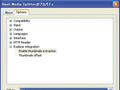 MP4やFLVもサムネイルにしたい。
MP4やFLVもサムネイルにしたい。 FLV動画をエクスプローラでサムネイル表示させるテクが使えない。何で?
FLV動画をエクスプローラでサムネイル表示させるテクが使えない。何で? 時間がなくてもMeRuの時短再生で動画をガシガシ観まくり
時間がなくてもMeRuの時短再生で動画をガシガシ観まくり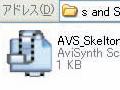 ニコ動画の人気曲をケータイの着メロに変換する必見テク
ニコ動画の人気曲をケータイの着メロに変換する必見テク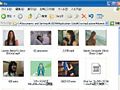 H.264動画をCCCP&特製ファイルで見やすく整理
H.264動画をCCCP&特製ファイルで見やすく整理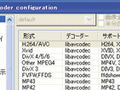 コーデックパックっていろいろあるけど、結局どれをインストールすればいいの?
コーデックパックっていろいろあるけど、結局どれをインストールすればいいの?
